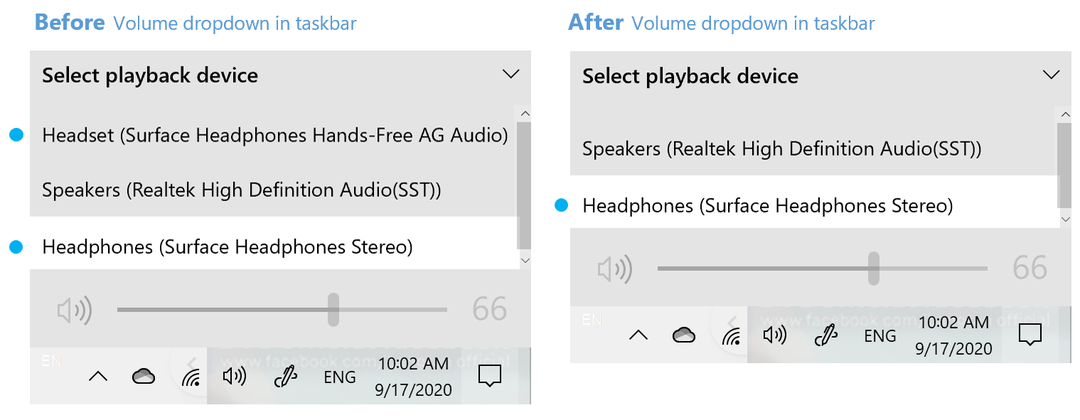So beheben Sie den Fehler „Nicht im Netzwerk registriert“ auf Android
Held Androide / / April 02, 2023

Zuletzt aktualisiert am
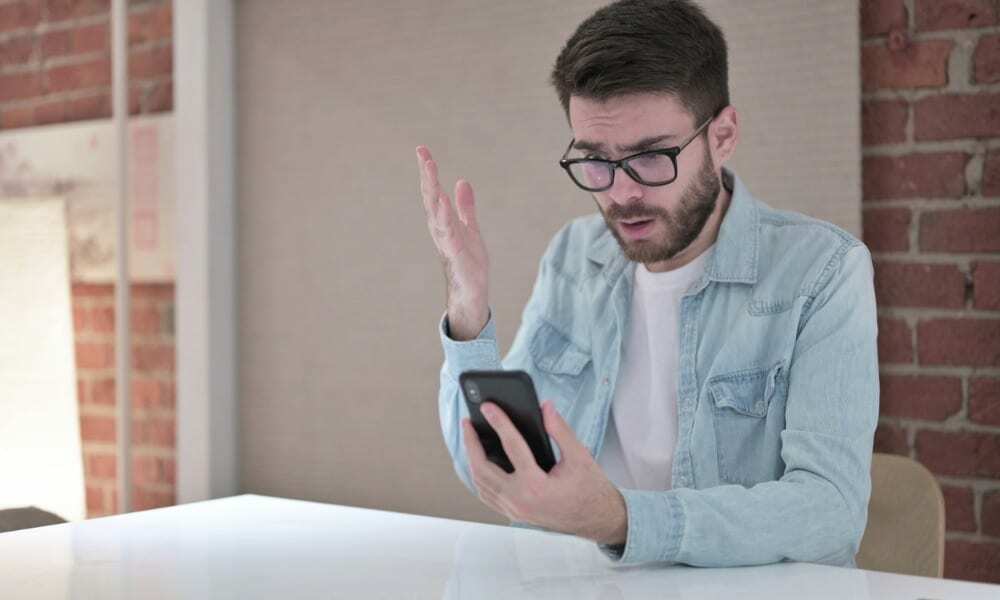
Das Empfangen von Netzwerkfehlern auf Android kann lästig sein, um es zu beheben. In dieser Anleitung zeigen wir Ihnen, wie Sie den Fehler „Nicht im Netzwerk registriert“ auf Android beheben.
Es gibt viele Fehlermeldungen, die Sie auf Ihrem Android-Telefon finden werden. Eines, über das Sie sich vielleicht wundern, ist a Nicht im Netzwerk registriert Fehler.
Der Fehler bedeutet, dass Ihr Mobilteil keine Verbindung zu Ihrem Mobilfunkanbieter herstellen kann und Anrufe, Texte und andere Datenverbindungen deaktiviert. Es gibt verschiedene Schritte, die Sie unternehmen können, um das Problem zu beheben. Sie können beispielsweise einfache Korrekturen mit den Telefoneinstellungen versuchen, die SIM-Karte neu einsetzen und vieles mehr. Möglicherweise müssen Sie in Ihre Netzbetreibereinstellungen eingreifen und sie zurücksetzen.
Wenn Sie Probleme mit dem Fehler „Nicht im Netzwerk registriert“ auf Android haben, führen Sie die folgenden Schritte aus, um ihn zu beheben.
Notiz: Die Schritte für die folgenden Optionen variieren leicht, je nach Marke Ihres Telefons und der darauf ausgeführten Android-Version. Diese Schritte führen Sie jedoch dazu, wonach Sie auf Ihrem Gerät suchen müssen.
Starten Sie Ihr Telefon neu
Eine der grundlegendsten Lösungen, die Sie ausprobieren können, ist der Neustart Ihres Android-Handys. Wie Sie dies tun, hängt vom Gerätemodell und der Android-Version ab, auf der es ausgeführt wird.
Bei einigen Telefonen können Sie die halten Leistung Schaltfläche und wählen Sie die aus Neu starten Möglichkeit. Auf Samsung-Telefonen müssen Sie die halten Leistung Und Lautstärke runter Tasten stattdessen gleichzeitig.
Wenn Sie den Bildschirm mit den Energieoptionen erhalten, drücken Sie die Schaltfläche Neustart und warten Sie, bis der Neustartvorgang abgeschlossen ist. Melden Sie sich nach Abschluss des Vorgangs erneut an und prüfen Sie, ob der Fehler weiterhin auftritt.
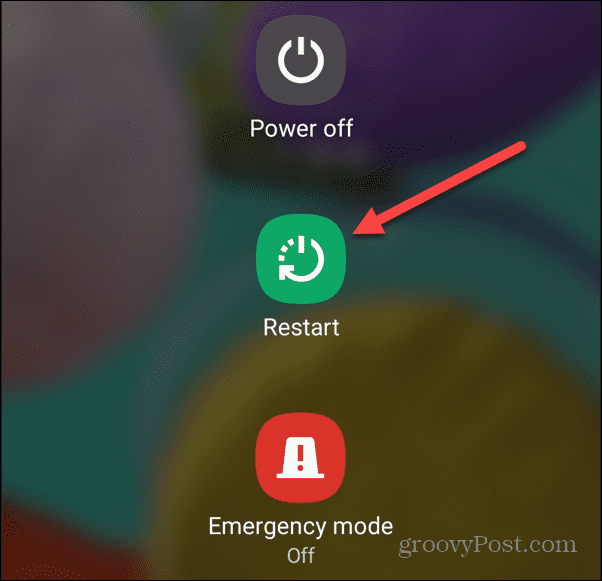
Schalten Sie den Flugzeugmodus ein und aus
Eine andere Option, die Sie ausprobieren können, besteht darin, den Flugzeugmodus einzuschalten und dann auszuschalten. Dadurch werden Sie von allen aktiven Netzwerken getrennt und neue Verbindungen hergestellt.
So schalten Sie den Flugmodus auf Android um:
- Wischen Sie vom oberen Bildschirmrand nach unten, um die zu erhalten Benachrichtigung Schatten.
- Suchen und tippen Sie auf Flugzeug-Modus Taste, um es einzuschalten, und schalten Sie es dann nach etwa 30 Sekunden aus.
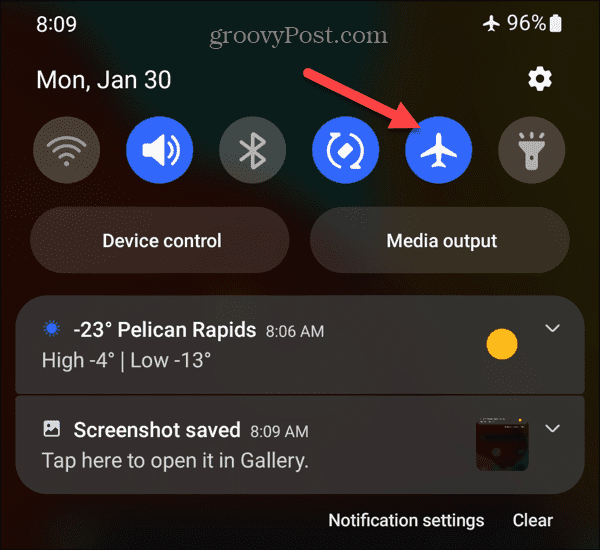
Entfernen Sie die SIM-Karte und setzen Sie sie erneut ein
Eine weitere Ursache für den Fehler „Nicht im Netzwerk registriert“ unter Android ist ein Problem mit der SIM-Karte. Es kann sein, dass es nicht richtig angeschlossen ist oder sich während des täglichen Gebrauchs lockert.
Du wirst brauchen Öffnen Sie den SIM-Kartensteckplatz Erste. Verwenden Sie das Werkzeug zum Auswerfen der SIM-Karte, falls Ihr Telefon mit einem solchen ausgestattet ist, oder Sie können auch eine Büroklammer verwenden. Legen Sie es in das Loch neben der SIM-Karte, und die Karte und das Fach werden herausspringen.
Warten Sie ein paar Sekunden, legen Sie die SIM-Karte ein und schieben Sie sie wieder in den SIM-Steckplatz.

Aktualisieren Sie Ihr Android-Gerät
Die Aktualisierung Ihres Telefons ist genauso wichtig wie Ihr Computer. Neben neuen Funktionen bieten die Updates Fehlerbehebungen und Sicherheitsverbesserungen. Wenn Sie beispielsweise eine ältere Version von Android verwenden, lohnt es sich, manuell nach Updates zu suchen.
Es könnte eine Fehlerbehebung in Android oder vom Hersteller geben, die darauf wartet, dass Sie sie herunterladen, um den Fehler „Nicht im Netzwerk registriert“ zu beheben.
Die Schritte zum Suchen nach Updates variieren auf jedem Telefon. jedoch suchen Einstellungen > System > Systemaktualisierungen oder etwas ähnliches. Auf einem Galaxy ist es zum Beispiel Einstellungen > Softwareaktualisierung.
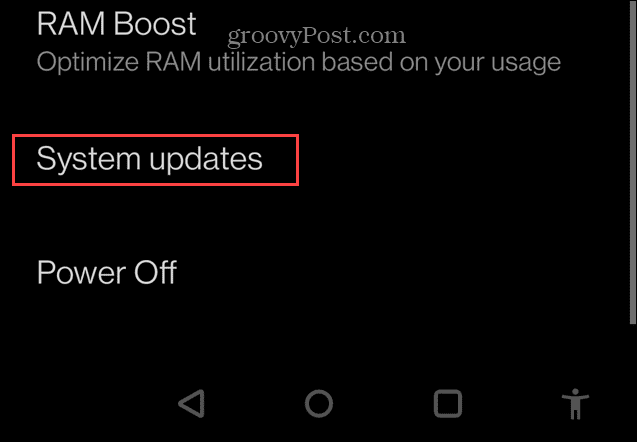
Laden Sie alle verfügbaren Updates herunter und installieren Sie sie. Überprüfen Sie nach Abschluss des Vorgangs, ob der Fehler weiterhin auftritt.
Netzwerkeinstellungen auf Android zurücksetzen
Ihr Telefon verbindet sich den ganzen Tag über mit verschiedenen Netzwerken. Wenn die Netzwerkeinstellungen nicht korrekt sind, kann diese Diskrepanz den Fehler verursachen. Die gute Nachricht ist, dass Sie Ihre Netzwerkeinstellungen auf Android schnell zurücksetzen können.
So setzen Sie die Netzwerkeinstellungen auf Android zurück:
- Start Einstellungen auf Ihrem Telefon und wählen Sie die aus System Möglichkeit.
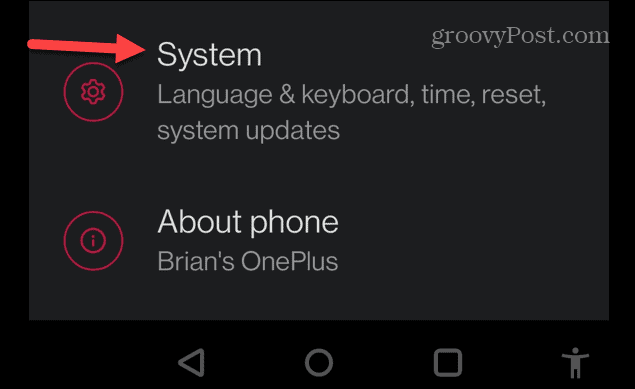
- Suchen und tippen Sie darauf Optionen zurücksetzen im folgenden Menü.
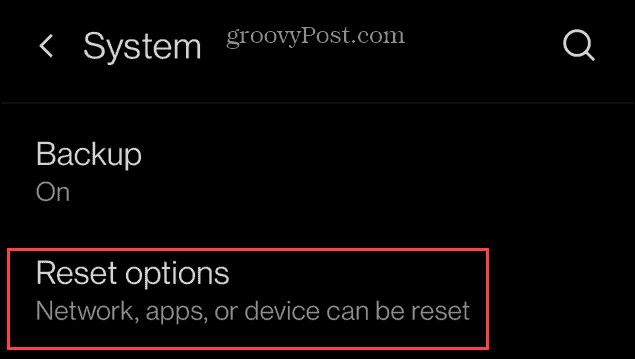
- Wählen Setzen Sie WLAN, Mobilgeräte und Bluetooth zurück aus dem Bildschirm mit den Optionen zum Zurücksetzen.
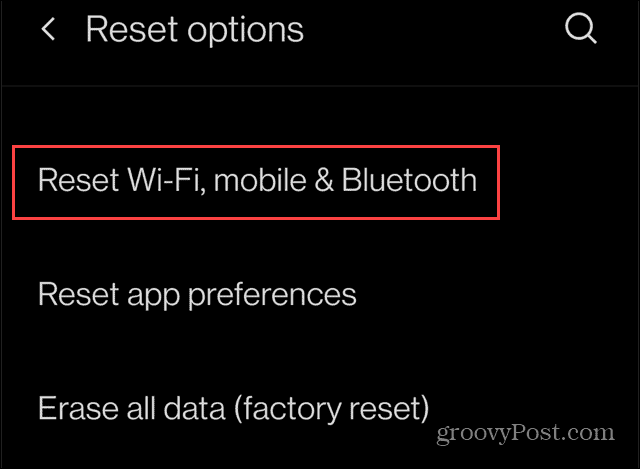
- Stellen Sie sicher, dass Sie Ihre auswählen SIM Karte aus dem Dropdown-Menü und tippen Sie auf die Einstellungen zurücksetzen Taste.
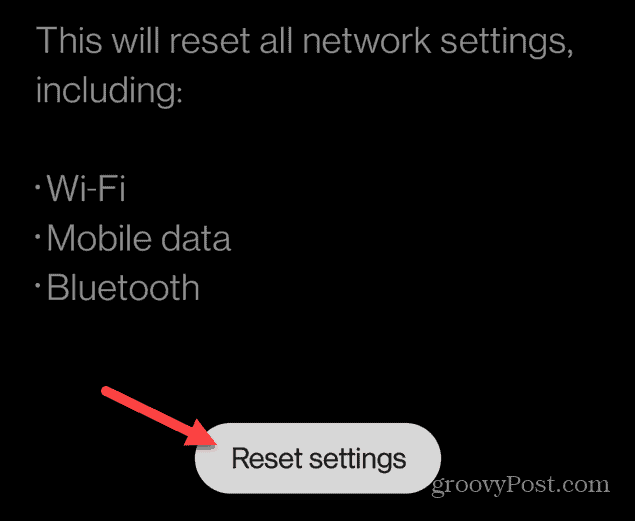
- Geben Sie die PIN Ihres Geräts ein und tippen Sie auf Einstellungen zurücksetzen Schaltfläche, wenn der Bestätigungsbildschirm angezeigt wird.
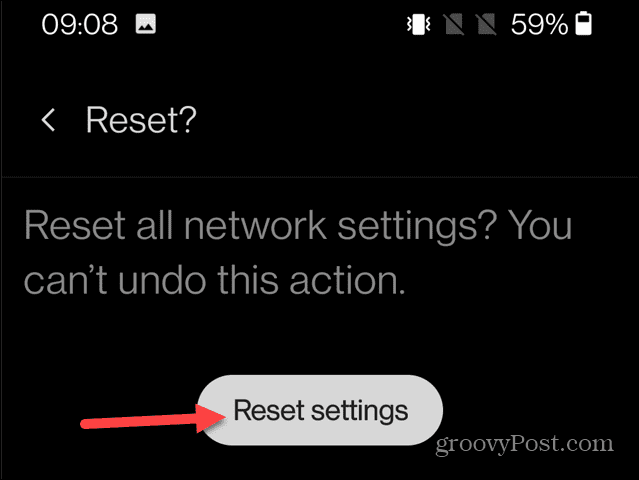
Setzen Sie die Netzwerkeinstellungen auf Samsung-Geräten zurück
Es ist erwähnenswert, dass der Weg zum Zurücksetzen der Netzwerkeinstellungen weniger offensichtlich ist, wenn Sie ein Samsung-Gerät haben.
Wenn Sie ein Samsung-Telefon verwenden, gehen Sie zu Einstellungen > Allgemeine Verwaltung > Zurücksetzen > Netzwerkeinstellungen zurücksetzen und überprüfen Sie den Reset-Vorgang.
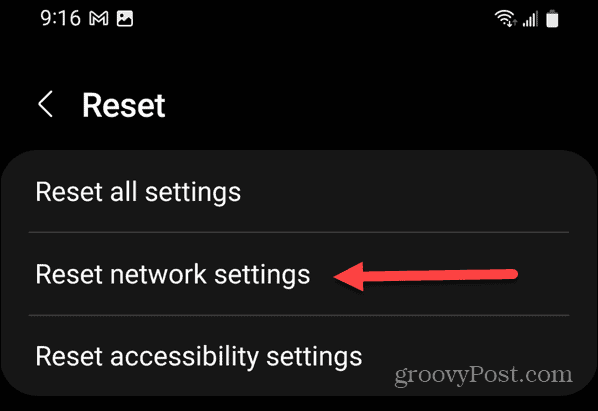
Versuchen Sie es mit einer neuen SIM-Karte
Probieren Sie eine andere SIM-Karte aus, wenn Sie auf Ihrem Android-Gerät weiterhin Probleme mit dem Fehler Note Registered on Network haben. Entfernen Sie Ihre SIM-Karte von Ihrem Telefon und legen Sie ein neues ein.
Wenn Sie keine haben, wenden Sie sich an Ihren Spediteur, und er wird Ihnen eine neue zusenden. Oder gehen Sie zu einem örtlichen Einzelhandelsgeschäft, wenn eines in der Nähe ist.

Wenn die neue SIM-Karte funktioniert, lag das Problem bei der alten SIM-Karte, und Sie möchten die nicht funktionierende Karte sowieso nicht. Wenn die neue SIM-Karte nicht funktioniert, ist wahrscheinlich der SIM-Steckplatz selbst beschädigt. In diesem Fall müssen Sie es also zur Reparatur bringen.
Fehlerbehebung bei Fehlern auf Android
Zusätzlich zu den oben genannten Lösungen können Sie Ihren Mobilfunkanbieter manuell auswählen oder den bevorzugten Netzwerktyp in den SIM- und Netzwerkeinstellungen ändern, um a zu beheben Nicht registriert bei Netzwerkfehler auf Ihrem Android-Telefon.
Es gibt noch andere Dinge, die Sie tun können, um Ihr Android-Erlebnis zu verbessern. Sie können sich zum Beispiel drehen Android Wi-Fi wird automatisch aktiviert Und Blockieren Sie eine Nummer auf Android wenn Sie unerwünschte Anrufe und SMS erhalten. Und wenn Sie keine Texte erhalten, lesen Sie unsere Anleitung zur Vorgehensweise Korrigieren Sie, dass keine Texte auf Android empfangen werden.
Sie könnten auch daran interessiert sein, wie Sie die verwenden Split-Screen-Funktion auf Android für Multitasking. Auch wenn Ihr Telefon beginnt, sich träge zu verhalten, können Sie dies tun leeren Sie den Android-Cache etwas reparieren.
So finden Sie Ihren Windows 11-Produktschlüssel
Wenn Sie Ihren Windows 11-Produktschlüssel übertragen müssen oder ihn nur für eine Neuinstallation des Betriebssystems benötigen,...
So löschen Sie den Google Chrome-Cache, Cookies und den Browserverlauf
Chrome leistet hervorragende Arbeit beim Speichern Ihres Browserverlaufs, Cache und Cookies, um die Leistung Ihres Browsers online zu optimieren. Ihre Anleitung...